Envoi de documents numérisés séparément ensemble (Création de tâche)
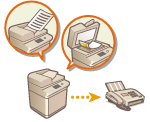 | Si vos originaux sont trop nombreux pour tenir tous dans le chargeur, vous pouvez les numériser séparément et les envoyer sous forme de lot. Les documents numérisés avec le chargeur et la vitre d'exposition peuvent également être envoyés ensemble en une seule fois. |
1
Placez le premier original. Placement des originaux
2
Appuyez sur <Fax>. Ecran <Accueil> Screen
3
Spécifiez la destination sur l'écran des fonctions de base de la fonction Fax. Ecran des fonctions de base pour le fax
4
Définissez les réglages de numérisation comme souhaité. Opérations de base pour envoyer des fax
5
Appuyez sur <Options>  <Lecture continue>
<Lecture continue>  <Fermer>.
<Fermer>.
 <Lecture continue>
<Lecture continue>  <Fermer>.
<Fermer>.6
Appuyez sur  (Début) pour numériser l'original.
(Début) pour numériser l'original.
 (Début) pour numériser l'original.
(Début) pour numériser l'original.Une fois la numérisation terminée, un écran apparaît vous invitant à numériser l'original suivant.

Si vous placez vos originaux dans le chargeur, retirez les originaux du réceptacle de sortie des originaux lorsque la numérisation de chaque lot est terminée.
7
Placez l'original suivant et appuyez sur  (Début).
(Début).
 (Début).
(Début).Répétez cette étape jusqu'à ce que tous les originaux soient numérisés.
Pour changer les réglages de numérisation, appuyez sur <Changer les réglages>.

Les fonctions suivantes peuvent être utilisées pour <Changer les réglages>. Vous ne pouvez pas modifier le réglage pour les autres fonctions en mode Association de tâches. Vous devez spécifier les réglages de numérisation nécessaires à l'avance.
<Format de lecture>
<Original recto verso>
<Densité>
<Type d'original>
<Taux repro>
En cas de numérisation et d'envoi d'originaux recto et d'originaux recto verso ensemble, si le premier document que vous numérisez est un original recto verso, définissez <Original recto verso>. Lors de la numérisation d'un original recto, désactivez le réglage <Original recto verso> dans <Changer les réglages>.
8
Appuyez sur <Début envoi>.
Tous les documents numérisés sont combinés ensemble et envoyés au destinataire spécifié.